Você está procurando uma maneira de manter seu sistema Ubuntu em perfeitas condições? Você está com sorte! Aprenda como manter-se atualizado com atualizações automáticas no Ubuntu e atualize seu sistema regularmente.
Neste tutorial, você aprenderá como configurar Atualizações Automáticas em sua máquina, configuradas para ter controle total sobre quais pacotes atualizar.
Fique ligado e deixe a Atualização Automática manter seu sistema Ubuntu atualizado!
Requisitos
Este tutorial inclui demonstrações práticas. Para completá-lo, você precisará do seguinte:
- Um sistema Ubuntu – Este tutorial usa o Ubuntu 20.04, mas você pode usar qualquer sabor do Ubuntu, incluindo Ubuntu Desktop, Ubuntu Server ou Kubuntu.
- A user account with sudo privileges.
Instalando Atualizações Automáticas no Ubuntu
Uma das maneiras mais rápidas de garantir que você obtenha as últimas atualizações assim que forem lançadas é com a Atualização Automática. Este tutorial instalará a Atualização Automática em sua máquina com o gerenciador de pacotes apt.
1. Abra o seu terminal e execute o seguinte comando apt update para atualizar o índice de pacotes do seu sistema.
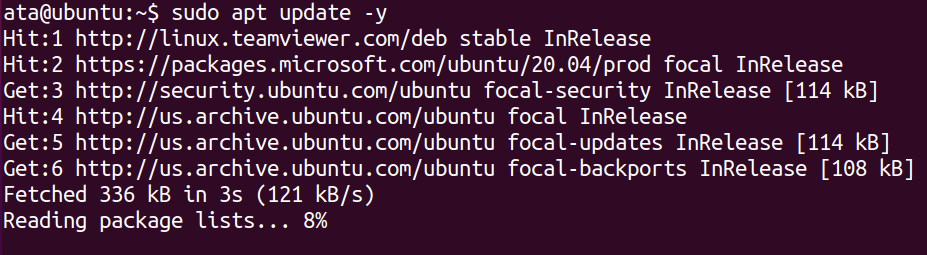
2. Em seguida, execute o comando abaixo apt install para instalar o pacote unattended-upgrades.

3. Uma vez instalado, execute os comandos abaixo systemctl para iniciar e habilitar a unidade de serviço systemd do unattended-upgrades. Este comando garante que o serviço inicie automaticamente no momento do boot e persista após reinicializações.
4. Por fim, execute o seguinte comando para verificar o status da unidade de serviço unattended-upgrades e garantir que esteja em execução corretamente.
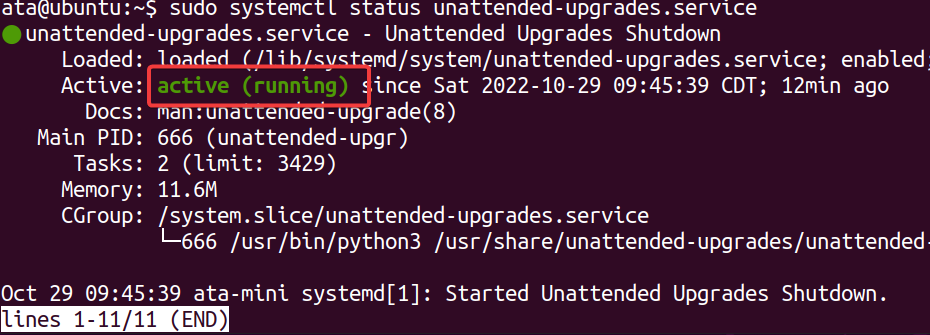
Configurando a Atualização Automática
A instalação e ativação da Atualização Automática devem funcionar corretamente para obter atualizações automáticas para a sua máquina. Mas e se houver pacotes para os quais você não deseja receber atualizações constantes? Configurar a Atualização Automática resolverá o problema.
Para configurar a Atualização Automática, abra o arquivo de configuração (/etc/apt/apt.conf.d/50unattended-upgrades) no seu editor de texto preferido.
Você verá uma configuração semelhante à abaixo. O símbolo // na frente de cada opção indica que a opção está comentada, sendo ignorada pelo serviço de Atualização Automática.
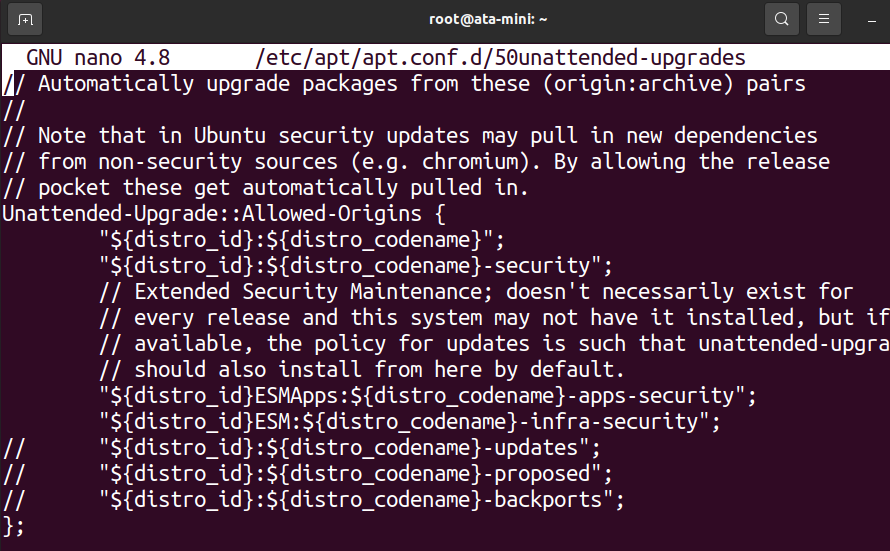
Continue lendo para ver como você pode ter controle completo sobre quais pacotes recebem atualizações constantes.
Ignorando Pacotes Específicos
Por que deixar outros pacotes atualizarem se você pode adicioná-los à lista negra? O arquivo de configuração da Atualização Automática permite que você ignore pacotes específicos. Essa funcionalidade pode ser útil se você quiser ignorar pacotes totalmente ou adiar sua atualização para mais tarde.
Desça até a seção Unattended-Upgrade::Package-Blacklist e adicione os nomes de quaisquer pacotes que você deseja adicionar à lista negra, cada um em sua própria linha.
Por exemplo, adicione apache2 para adicionar o pacote Apache à lista negra.

Habilitando Repositórios Extras
Apenas os repositórios oficiais do Ubuntu e de segurança estão habilitados por padrão na Atualização Automática. Mas você pode permitir que outros repositórios sejam incluídos no processo de atualização.
Desça até a seção Unattended-Upgrade::Allowed-Origins.

Agora, remova os símbolos // na frente de quaisquer repositórios que você deseja habilitar.
Este tutorial habilita todos os repositórios do Ubuntu, como:
- atualizações – para lançamentos estáveis de pacotes.
- propostas – para testar novas versões estáveis de pacotes.
- backports – para versões mais recentes de pacotes estáveis existentes.
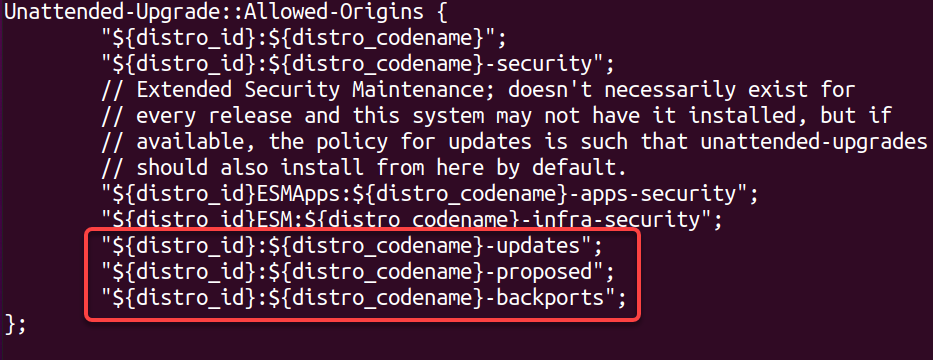
Reinicializando o Sistema Automaticamente
Você escolheria reiniciar seu sistema automaticamente após uma atualização bem-sucedida? Por que não? Fazê-lo ajuda a garantir que seu sistema esteja sempre atualizado. Mas essa funcionalidade também pode ser disruptiva se você estiver no meio do uso do seu sistema quando uma atualização ocorre.
Para habilitar a reinicialização automática, role para baixo até a linha Unattended-Upgrade::Automatic-Reboot, remova o símbolo // e certifique-se de que o valor esteja definido como true.

Removendo Dependências Não Utilizadas
Dependências instaladas apenas consomem espaço de armazenamento. Por que não removê-las? Essa configuração permite que você decida se as dependências não utilizadas devem ser removidas automaticamente após uma atualização bem-sucedida.
Observe que, embora essa funcionalidade ajude a manter seu sistema limpo, ela também pode remover pacotes que você ainda precisa, mas que não são mais usados pelos pacotes atualizados.
Para habilitar a remoção de dependências não utilizadas, encontre a linha Unattended-Upgrade::Remove-Unused-Dependencies, remova o símbolo // e defina o valor como true.

Habilitando o Registro Detalhado
Quando uma atualização falha, como você sabe o que a causou? O registro detalhado é uma ótima maneira de obter mais informações sobre o processo automático de atualização.
Essa funcionalidade pode ajudar a solucionar problemas em uma atualização mal-sucedida ou se você simplesmente deseja saber mais sobre o que está acontecendo nos bastidores.
Para habilitar o registro detalhado, role até a linha de Registro Detalhado, remova o símbolo // e defina o valor como true. Uma vez modificado, salve e feche o arquivo para que as alterações entrem em vigor.

Habilitando Atualizações Automáticas Não Assistidas
Neste ponto, você deve ter uma boa compreensão de como configurar a Atualização Automática para atender às suas necessidades. Mas você ainda precisa de uma maneira, especificamente um arquivo, para informar ao sistema quando executar atualizações automáticas. Este arquivo é chamado 20auto-upgrades e precisa ser colocado no diretório /etc/apt/apt.conf.d.
Gerenciar ou criar arquivos no diretório /etc/apt/apt.conf.d requer privilégios de sudo.
Para habilitar Atualizações Automáticas Não Assistidas:
1. Crie um arquivo chamado 20auto-upgrades no diretório /etc/apt/apt.conf.d/ no seu editor de texto preferido.
2. Em seguida, adicione as seguintes opções de configuração ao arquivo 20auto-upgrades, salve as alterações e feche o arquivo.
Esta configuração é o mínimo necessário para começar com as atualizações automáticas, onde:
- A primeira linha diz ao sistema para atualizar a lista de pacotes disponíveis diariamente. Esta opção é necessária para que o sistema saiba quais pacotes têm atualizações disponíveis.
- A segunda linha diz ao sistema para executar unattended-upgrades uma vez por dia. Esta opção é o que realiza o processo de atualização.
- A terceira linha diz ao sistema para limpar automaticamente quaisquer arquivos antigos ou não utilizados uma vez por semana.
APT::Periodic::Update-Package-Lists "1";
APT::Periodic::Unattended-Upgrade "1";
APT::Periodic::AutocleanInterval "7";3. Por fim, execute o comando abaixo para reiniciar o serviço de unattended-upgrades e aplicar as alterações.
Este comando não fornece saída, mas você testa todas as configurações na seguinte seção.
Testando as Configurações de Atualização Automática
Você conseguiu configurar tudo. Mas como saber se todas as configurações estão funcionando? As atualizações regulares acontecem uma vez por dia, então você não deve ter que esperar muito tempo.
Mas a maneira mais rápida de testar sua configuração de Atualização Automática é executando uma simulação do processo de atualização não assistida.
Execute o comando de atualização não assistida abaixo para realizar uma simulação de todas as atualizações sem realmente instalar nenhuma (–debug).
Você verá uma saída relativamente longa. Mas no início, você verá uma saída como a abaixo.
Como você pode ver, o pacote apache2 está na lista negra, o que indica que sua configuração funciona na lista negra de pacotes para atualização.

Agora, percorra a saída e você verá uma seção que se parece com a abaixo, que mostra atualizações disponíveis para vários pacotes. Cada atualização é baixada, mas não é instalada, já que você realizou apenas uma simulação.
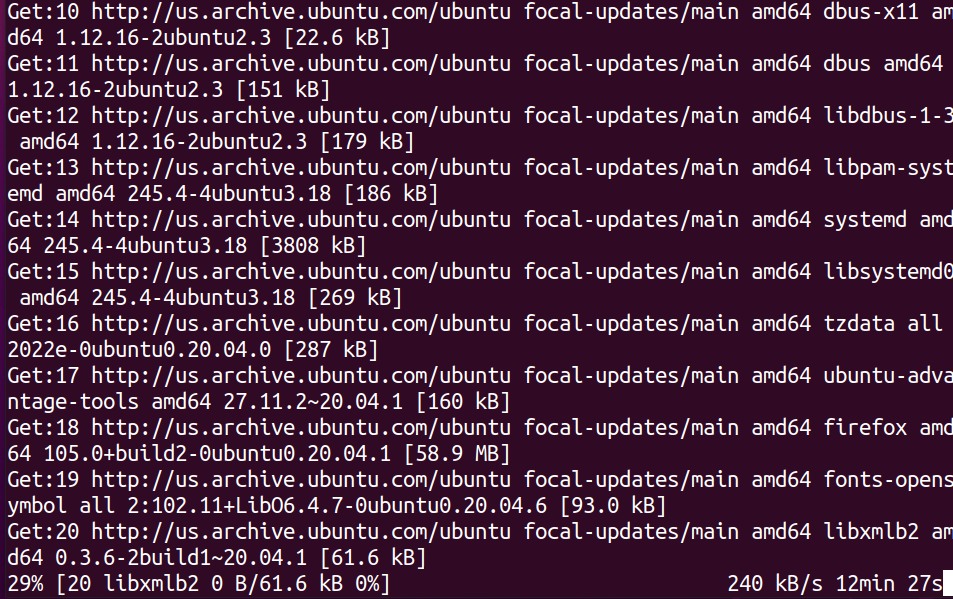
Visualizando os Registros de Atualização Automática
Depois de verificar que suas configurações funcionam, talvez você queira ver o que aconteceu quando obteve uma atualização recente. Os registros das atualizações não assistidas são armazenados no arquivo /var/log/unattended-upgrades que você pode visualizar.
Execute o comando grep abaixo para exibir apenas registros que começam com um caractere de palavra (^\w), filtrando todas as linhas vazias e aquelas que contêm apenas traços.
Abaixo, você pode ver informações de log da seguinte forma:
- A última vez que as atualizações automáticas foram executadas.
- Quais pacotes foram atualizados.
- Quando o processo começou e terminou.
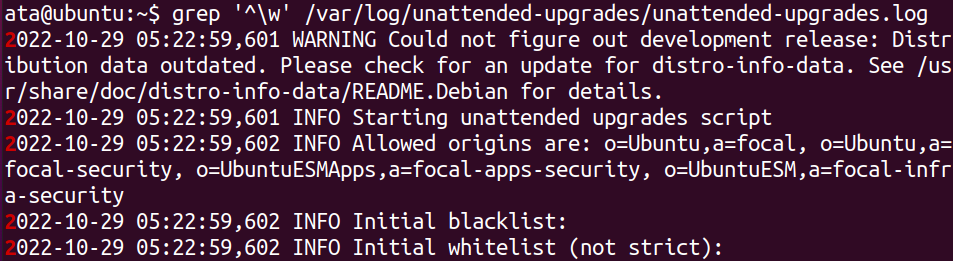
Conclusão
Manter seu servidor atualizado é uma parte essencial da manutenção de sua segurança. E neste tutorial, você aprendeu como instalar e configurar atualizações automáticas no Ubuntu. Você também testou suas configurações e visualizou os logs para ver o que aconteceu na última vez que as atualizações automáticas foram executadas.
Neste ponto, você tem controle completo sobre quais pacotes recebem uma atualização automática. Mas não pare por aqui! Existem muitas outras opções de configuração de atualização não supervisionada disponíveis para atualizações automáticas.
Source:
https://adamtheautomator.com/automatic-upgrades-in-ubuntu/













